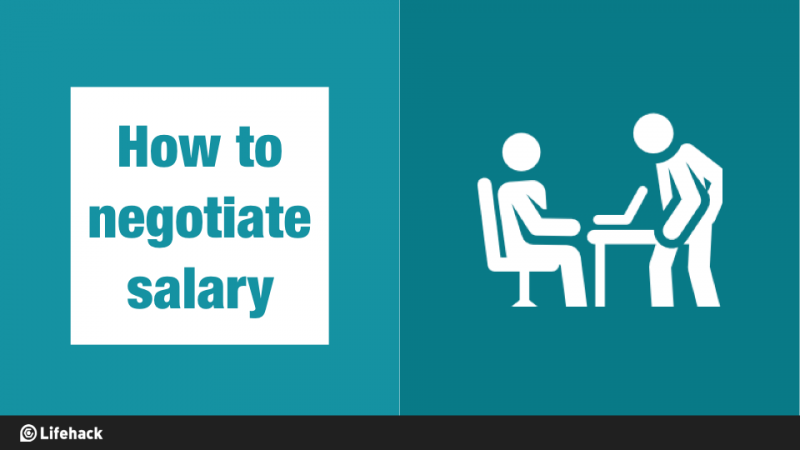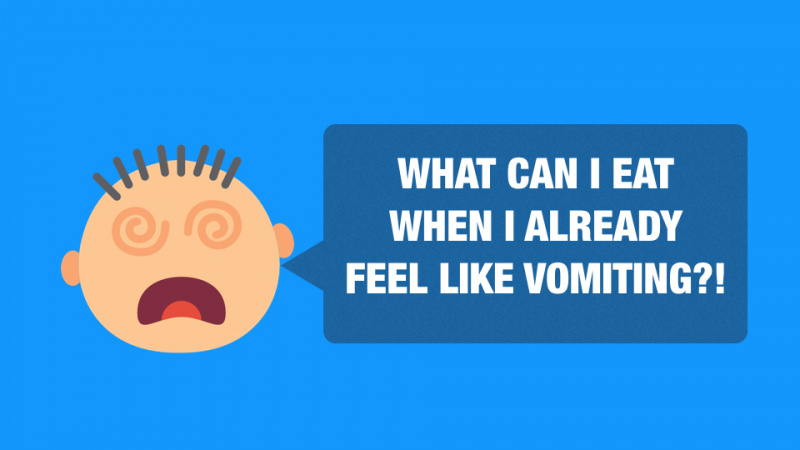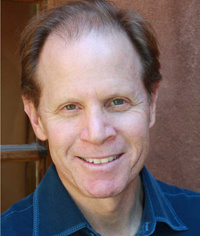Comment installer Windows sur un Mac
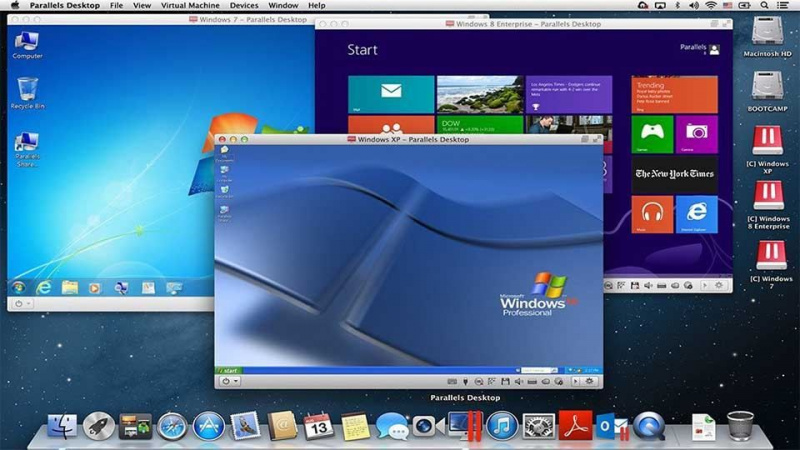
MacOS est un système d'exploitation très performant. Vous pouvez utiliser de nombreuses applications de productivité telles que les produits Adobe, Microsoft Office, les applications natives de MacOS, etc. Cependant, Windows est parfois toujours nécessaire pour certaines tâches telles que les applications spécifiques à l'entreprise, les jeux et d'autres applications. Beaucoup de gens ont du mal à installer Windows sur Mac, mais ce n'est vraiment pas si difficile. Dans ce tutoriel, nous allons vous montrer comment installer Windows sur un Mac.
Étape 1 : Obtenez les outils prérequis
Pour exécuter Windows, Mac utilise un logiciel appelé Boot Camp. Les Mac sont livrés avec Boot Camp pré-installé, que vous pouvez trouver si vous allez dans Finder, puis Utilitaires. Avant de commencer, vous devriez consultez ce site et assurez-vous que votre logiciel est à jour. Les anciennes versions peuvent contenir des bogues qui pourraient compliquer les choses.
Vous devrez également vous procurer un disque d'installation de Windows. Ce didacticiel fonctionne pour au moins les trois dernières versions de Windows, à savoir Windows 7, Windows 8 et Windows 8.1. Vous pouvez acheter des disques officiels dans des magasins de détail comme Best Buy ou auprès de détaillants en ligne comme Newegg . Si vous disposez du logiciel, vous pouvez également créer votre propre disque d'installation en utilisant ce tuto .Publicité
Étape 2 : Exécutez l'assistant Boot Camp
Comme je l'ai mentionné ci-dessus, allez dans Finder, puis Utilitaires, et double-cliquez sur l'assistant Boot Camp. Il peut vous demander vos informations d'identification d'administrateur comme votre nom d'utilisateur et votre mot de passe. Remplissez-les le cas échéant. Ensuite, il s'agit de suivre quelques instructions pendant que l'assistant vous guide à travers les premières étapes du processus.
Au cours de ce processus, il vous sera probablement demandé de Téléchargez le logiciel de support Windows pour ce Mac . Si vous y êtes invité, dites oui. Ce sont les pilotes nécessaires au bon fonctionnement de Windows. Le téléchargement des pilotes peut prendre beaucoup de temps et être plutôt frustrant. La bonne nouvelle est que le processus les placera automatiquement sur un CD, un DVD ou un lecteur flash pour vous afin que vous n'ayez pas à le faire manuellement.
Étape 3 : Partitionnez votre disque dur
Publicité

L'étape suivante consiste à choisir l'espace que vous donnerez à Windows. Ceci est déterminé par un curseur. Saisissez le centre et déplacez-le d'avant en arrière jusqu'à ce que vous ayez une partition de la bonne taille. Il n'y a pas de taille standard pour Windows, même si vous devez savoir que Windows 7 nécessite un minimum de 16 Go, Windows 8 et 8.1 prenant à peu près la même chose.
Il y a deux choses à garder à l'esprit. L'espace que vous donnez à Windows sera soustrait de votre partition OSX. Donc, si vous avez un disque dur de 500 Go et que vous donnez 100 Go à Windows, OSX n'aura plus que 400 Go. Il est également important que vous donniez à Windows suffisamment d'espace pour les applications dont vous avez besoin. Il vaut mieux surestimer et avoir de l'espace supplémentaire que sous-estimer et manquer d'espace, car le repartitionnement des disques durs peut être difficile.
Une fois que vous avez sélectionné une taille, cliquez sur le bouton Partition. La partition de votre ordinateur prendra un peu de temps, donc si cela semble prendre du temps, soyez patient.Publicité
Étape 4 : commencer l'installation de Windows

Placez votre support d'installation Windows dans votre Mac et cliquez sur le bouton Installer. Votre Mac démarrera dans l'écran d'installation Windows habituel. Suivez chaque étape. Lorsque vous arrivez à l'écran où il vous demande sur quelle partition vous souhaitez installer, procédez comme suit :
- Clique sur le CAMP D'ENTRAÎNEMENT cloison.
- Cliquez sur le bouton Options de lecteur (avancées).
- Choisissez le format.
En dehors de cela, suivez simplement les instructions et une fois que vous avez terminé, Windows commencera à s'installer. Si vous rencontrez des problèmes inhabituels, vérifier ici pour les étapes détaillées de l'installation de Windows.Publicité
Étape 5 : Installer les pilotes

Ce n'est pas la partie la plus difficile du processus, mais c'est la partie qui a le potentiel d'avoir le plus de problèmes. Dans cette étape, vous installerez les pilotes nécessaires pour que votre Mac fonctionne sous Windows. Plus tôt dans ce processus, vous avez téléchargé les pilotes Windows et les avez placés sur un lecteur flash. Pour cette étape, vous devez être démarré sous Windows.
Insérez le lecteur flash, ouvrez-le, ouvrez le dossier appelé Boot Camp et double-cliquez sur le Setup.exe . Pendant le processus d'installation, vous pouvez voir diverses erreurs et avertissements. Ceux-ci sont normaux. Cliquez pour les parcourir. Une fois cela fait, vos pilotes devraient fonctionner. Un redémarrage sera nécessaire.Publicité
Étape 6 : Nettoyez et profitez
À ce stade, vous devez tester votre nouvelle installation pour vous assurer que tout fonctionne correctement. Si vous rencontrez des problèmes, Apple propose une FAQ sur l'utilisation de Boot Camp que vous peut trouver ici . À ce stade, lorsque vous allumez votre Mac, appuyez sur la touche Option pour choisir si vous souhaitez démarrer sous Windows ou Mac. Ça y est, vous avez terminé !
Crédit photo en vedette : MacMint via macmint.com